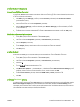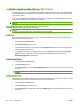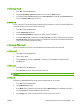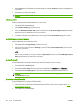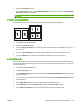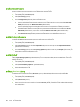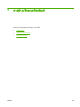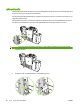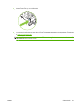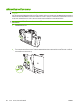HP CM8060 / CM8050 Color MFP with Edgeline Technology - User Guide
การตั้งคาคุณภาพของสี
1. ในเมนู File (ไฟล) คลิก Print (พิมพ)
2. เปดเมนู Color/Quality Options (ตัวเลือกสี/คุณภาพ) แลวเลือกแถบ Basic (พื้นฐาน)
3. ในการพิมพสี ใหเลือก Color Print (พิมพสี) ถัดจาก Color Quality (คุณภาพของสี) เลือก Professional (มือ
อาชีพ) หรือ General Office (สํานักงานทั่วไป)
การจัดเก็บงาน
คุณสามารถจัดเก็บงานไวในเครื่องเพื่อใหคุณสามารถพิมพงานนั้นไดทุกครั้งที่ตองการ คุณสามารถอนุญาตใหผูใชอื่นใชงาน
ของคุณที่จัดเก็บไวได หรือจะกําหนดงานนั้นเปนงานสวนตัวก็ได
1. ในเมนู File (ไฟล) คลิก Print (พิมพ)
2. เปดเมนู Job Storage (จัดเก็บงาน)
3. ถัดจาก Job Storage Mode (โหมดจัดเก็บงาน) เลือกประเภทของงานที่จัดเก็บไว
4. หากคุ
ณเลือก Stored Job (งานที่ถูกจัดเก็บ) หรือ Personal Job (งานสวนตัว) ในขั้นตอนกอนหนาและคุณเลือก
Use PIN To Print (ใชรหัส PIN ในการพิมพ) แลว ใหพิมพตัวเลข 4 หลักในชอง เมื่อบุคคลอื่นพยายามที่จะพิมพ
งานนี้ เครื่องจะแจงใหเขาเหลานั้นพิมพรหัส PIN นี้
การสรางและการใชคาลวงหนา
ใชคาลวงหนาเพื่อบันทึกการตั้งคาไดรเวอรเครื่องพิมพปจจุบันสําหรับกลับมาเรียกใชการตั้งคานั้นใหมได
การสรางคาลวงหนา
1. ในเมนู File (ไฟล) คลิก Print (พิมพ)
2. เลือกการตั้งคาการพิมพ
3. ในกลอง Presets (คาลวงหนา) คลิก Save As... (บันทึกเปน...) และพิมพชื่อที่ตองการตั้งเปนคาลวงหนา
4. คลิก
OK (ตกลง)
การใชคาลวงหนา
1. ในเมนู File (ไฟล) คลิก Print (พิมพ)
2. ในเมนู Presets (คาลวงหนา) เลือกคาลวงหนาที่ทานตองการใช
หมายเหตุ: ในการใช
การตั้งคาเริ่มตนของไดรเวอรเครื่องพิมพ
เลือกการตั้งค
าลวงหนาแบบ
Standard (มาตรฐาน)
การใชลายน้ํา
ลายน้ําคือขอความที่พิมพเปนพื้นหลังในแตละหนาของเอกสารเพื่อเปนขอสังเกต เชน “ความลับ”
1. ในเมนู File (ไฟล) คลิก Print (พิมพ)
2. เปดเมนู Watermarks (ลายน้ํา)
3. ถัดจาก Mode (โหมด) ใหเลือกประเภทของลายน้ําที่จะใช เลือก Watermark (ลายน้ํา) เพื่อพิมพขอความกึ่งโปรง
แสง เลือก Overlay (โอเวอรเลย) เพื่อพิมพ
ขอความที่ไมโปรงแสง
4. ถัดจาก Pages (หนา) ใหเลือกวาจะพิมพลายน้ําลงในทุกหนาหรือเฉพาะหนาแรกเทานั้น
THWW
การพิมพจากคอมพิวเตอรสําหรับระบบ Macintosh 55